1、打开PS点击“快速选择工具”。
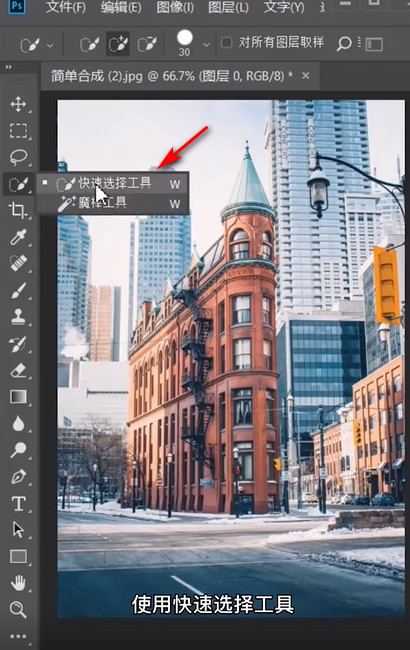
2、框选图片中的天空部分。
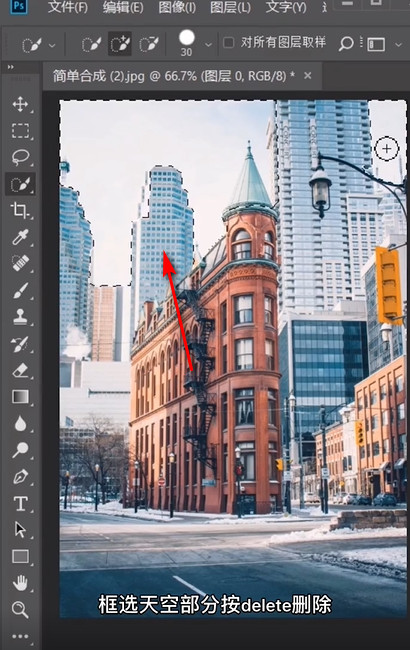
3、按“delete”键删除。

4、然后拖入天空素材,调整大小。

5、将天空素材图层放到下面。
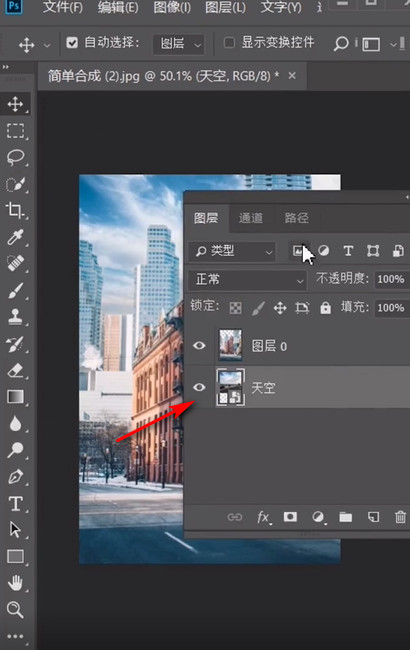
6、给上面的图层添加一个“曲线”。

7、向下调节,使画面变暗。

8、再次添加一个“渐变映射”。
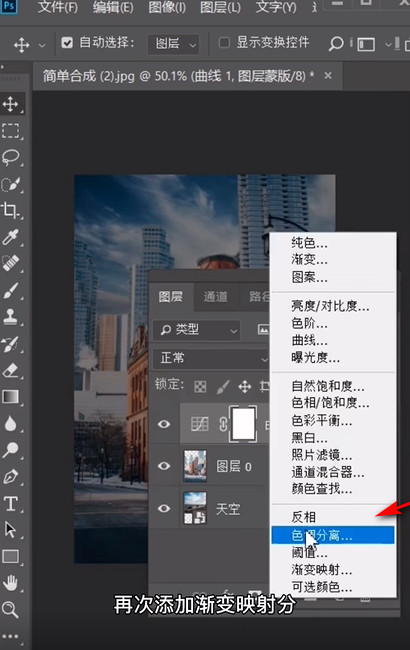
9、将渐变颜色调为深蓝色和灰白色。

10、将混合模式改为“正片叠底”。
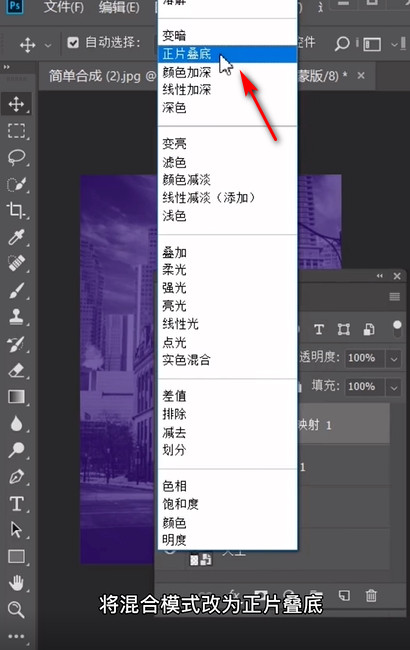
11、颜色太暗的话调节一下“不透明度”。
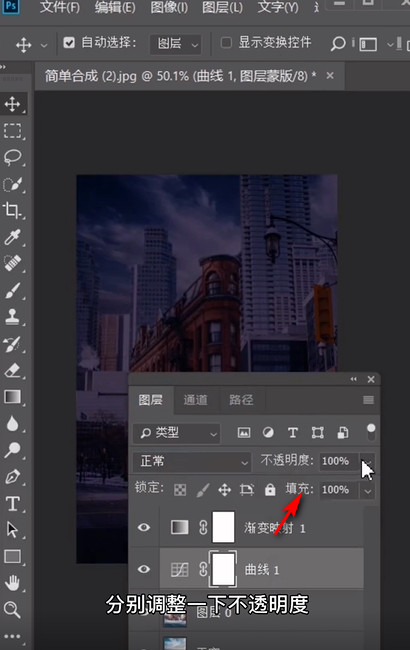
12、再次添加一个“曲线”,使灯光的位置变亮。
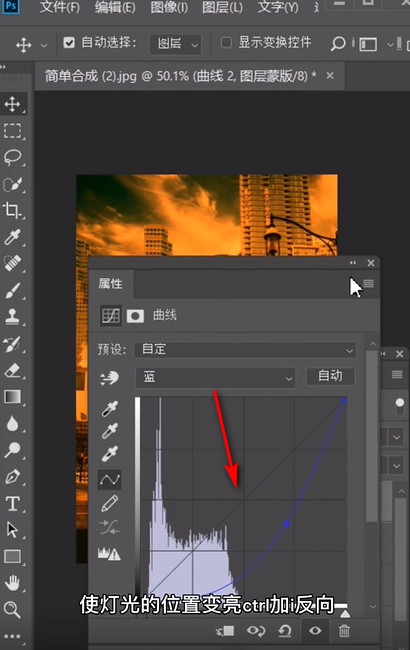
13、“Ctrl+i”反向。
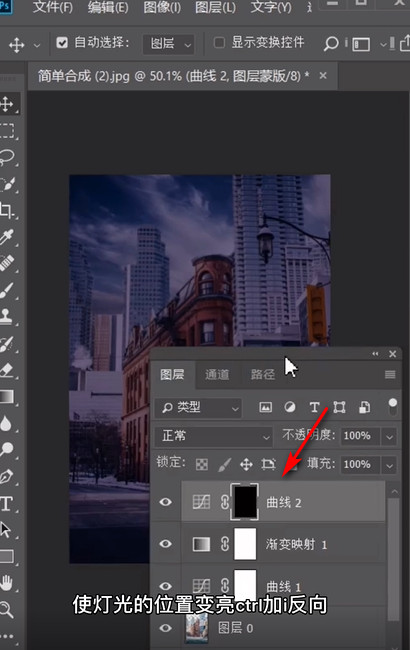
14、用“画笔工具”涂抹灯光位置。
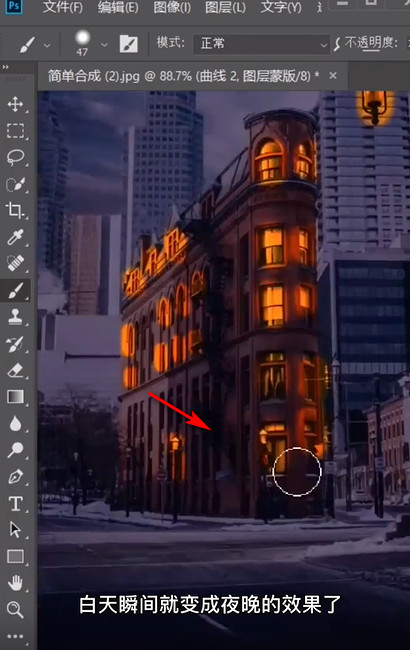
15、白天瞬间就变成了夜晚的效果。
